Através deste guia tutorial prático de Excel apresentaremos 3 funções que geram números aleatórios no Excel.
Normalmente as funções que geram números aleatórios no Excel são extremamente úteis para situações onde precisa fazer uma espécie de simulação de dados, jogos, sorteios, teste para homologação de softwares ou até mesmo testes estatísticos. Pois, elas permitem gerar números aleatórios entre valores especificados ou uma matriz de números aleatórios.
No Excel existe 3 formas de gerar números aleatórios:
Números aleatórios são números diversificados que podem variar. Não sabemos ao certo se esses números terão um ordem crescente o decrescente, até mesmo porque pode ser qualquer número.
Porém, usando 3 funções do Excel que apresentaremos abaixo, seremos capazes de gerar diversos números aleatórios.
Confira as funções aleatórias abaixo:
- ALEATÓRIO() ;
- ALEATÓRIOENTRE() ;
- MATRIZALEATÓRIA() .
Como Ignorar Dados de Uma Coluna no Excel
Aprenda como usar de forma mais detalhada:
Baixe a planilha para praticar o que foi ensinado neste tutorial:
3 Funções que Geram Números Aleatórios no Excel
Função ALEATÓRIO
Bem, essa função é capaz de resultar em números aleatórios, mas a sua única diferença é que esses números serão compostos por diversas casas decimais.
Sendo assim, ao abrir a função em qualquer célula do Excel, deve-se simplesmente fechá-la logo em seguida, porque não precisamos inserir nenhum tipo de argumento dentro da mesma.
Veja no exemplo abaixo:
=ALEATÓRIO()
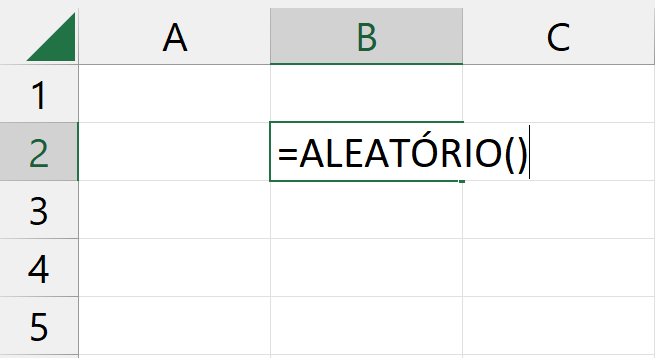
Em seguida, pressione a tecla “Enter” para confirmar, confira o resultado abaixo:
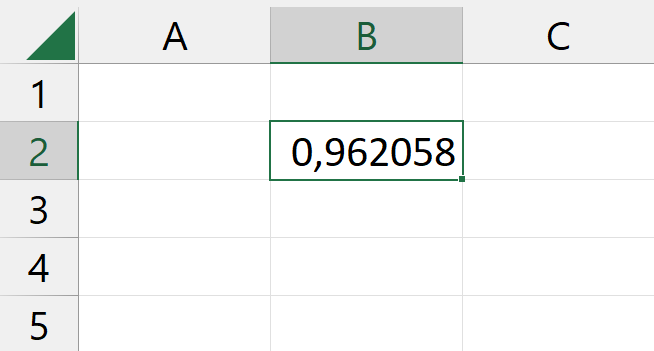
Provavelmente o seu resultado não bate com o resultado da imagem acima, e isso ocorre justamente porque a função gera qualquer número aleatório, ou seja, esse número será sempre distinto. Pode ser qualquer número, não temos previsão de qual próximo número ela resultará.
Portando, para fazer mais testes pressione a tecla F9 para recalcular a função.
Função ALEATÓRIOENTRE
Bom, já essa próxima função consegue gerar números dentro de uma faixa previsível.
A princípio, abra a função ALEATÓRIOENTRE na primeira sintaxe informe o número 1, e na segunda sintaxe, informe o número 10:
=ALEATÓRIOENTRE(1;10)
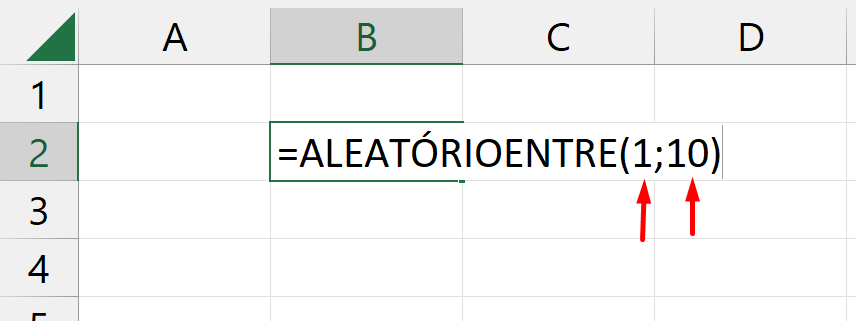
Além disso, com a função ALEATÓRIOENTRE temos o direito de escolhermos os números aleatórios entre uma faixa inicial e final.
Como por exemplo: 20 até 50, então somente os números de 20 até 50 serão gerados dentro da célula.
Lembrando que eles não possuem uma ordem específica, então pode ser qualquer número entre 20 até 50.
Em seguida, vamos confirmar a nossa função, vejamos o resultado a seguir:
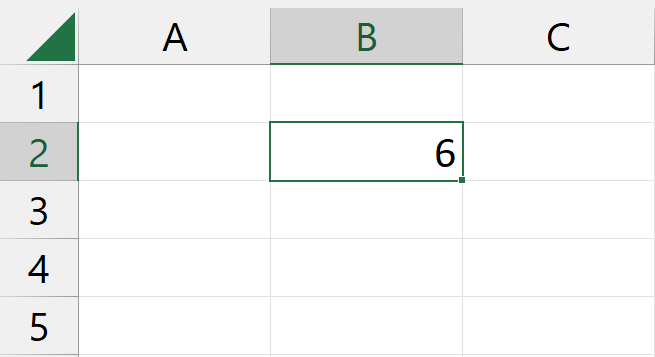
Agora pressione a tecla F9 para recalcular a função.
Função MATRIZALEATÓRIA
A função MATRIZALEATÓRIA é uma função matemática que gera uma “matriz de números aleatórios” no Excel.
Em outras palavras essa função consegue gerar números aleatórios entre uma faixa inicial e final, e dentro da mesma podemos escolher se esses números serão decimais ou número inteiros.
Além disso, também temos a opção de escolher em quantas células esses números serão alocados, desde a quantidade de linhas e colunas.
Sendo assim:
Vamos primeiramente abrirmos a função, na primeira sintaxe temos o argumento “Linhas” onde iremos inserir o número 3:
=MATRIZALEATÓRIA(3
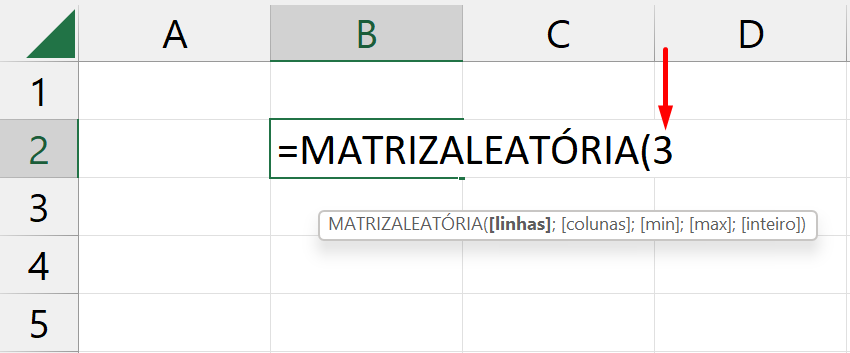
Isso quer dizer que os números serão alocados em 3 linhas.
Portanto, já na segunda sintaxe “colunas” informe o número 3.
Perceba então que os números também serão alocados em 3 colunas:
=MATRIZALEATÓRIA(3;3
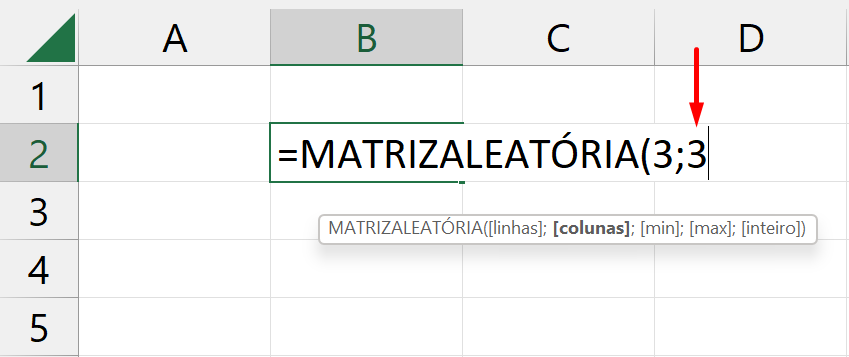
Colocamos o número 3 só como exemplo, mas pode ser qualquer número de sua preferência.
No entanto agora vamos para a terceira sintaxe “min”, e é nesse ponto que iremos definir de onde os números começarão a serem gerados. Vamos colocar o número 1:
=MATRIZALETÓRIA(3;3;1
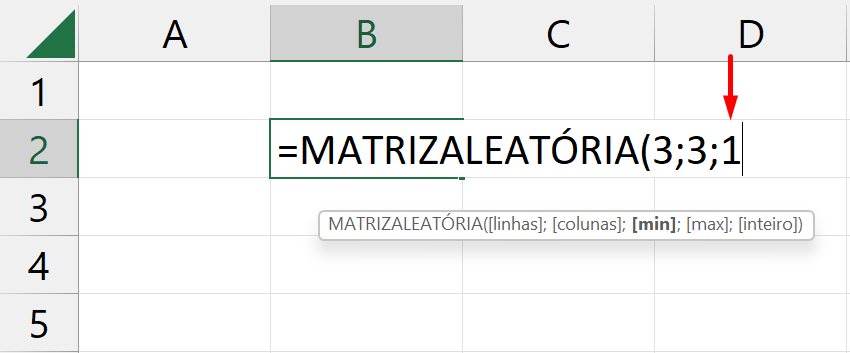
Na quarta sintaxe “max”, definiremos até onde os números serão gerados.
Como por exemplo, vamos inserir 50:
=MATRIZALETÓRIA(3;3;1;50
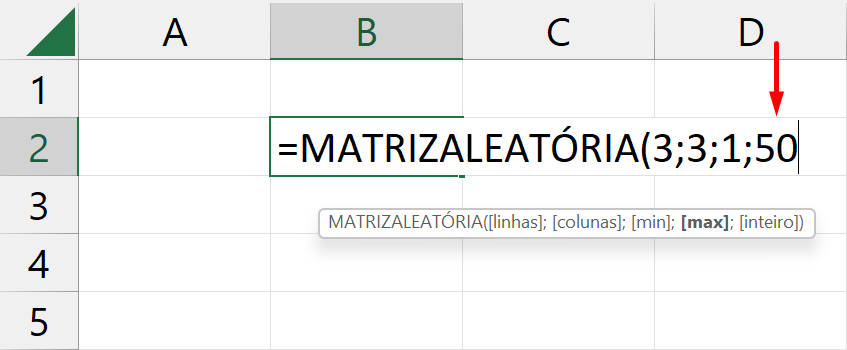
E por fim, já na última sintaxe você pode escolher entre:
- FALSO – Decimal: Retorna números em formato decimal;
- VERDADEIRO – Inteiro: Retorna números em formato inteiro.
=MATRIZALETÓRIA(3;3;1;50;FALSO)
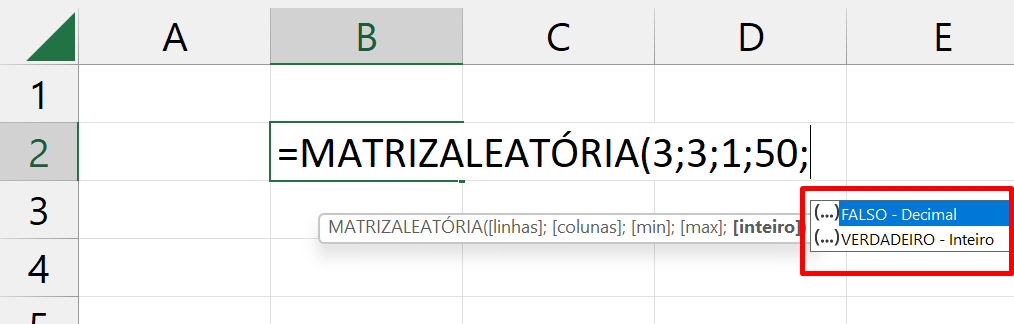
No nosso exemplo, iremos escolher a primeira opção “(…) FALSO – Decimal“.
Então os números serão gerados em formato decimal. Isto é, com casas decimais.
Somente os números de 1 até 50 que serão armazenados em 3 linhas e 3 colunas:
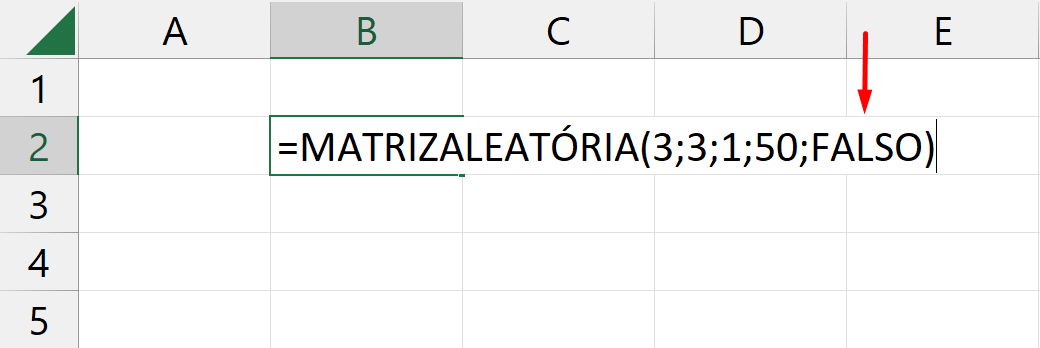
Pois bem, agora que nossa função está completa, pressione a tecla “Enter” para confirmar, e veja o seguinte resultado:
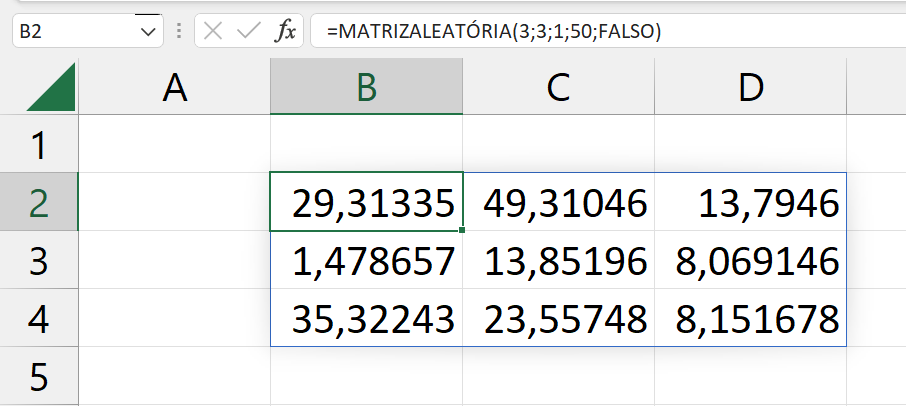
Os números foram gerados aleatoriamente, em 3 linhas e 3 colunas, composto por números de 1 até 50, incluindo casas decimais.
Curso de Excel Completo: Do Básico ao Avançado.
Quer aprender Excel do Básico ao Avançado passando por Dashboards? Clique na imagem abaixo e saiba mais sobre este Curso de Excel Completo.
Por fim, deixe seu comentário sobre o que achou de usar este recurso e você também pode enviar a sua sugestão para os próximos posts. Até breve!







![capa Resumo semanal [capa de junho] Resumo Ninja do Excel](https://ninjadoexcel.com.br/wp-content/uploads/2020/06/capa-Resumo-semanal-capa-de-junho-304x170.jpg)







